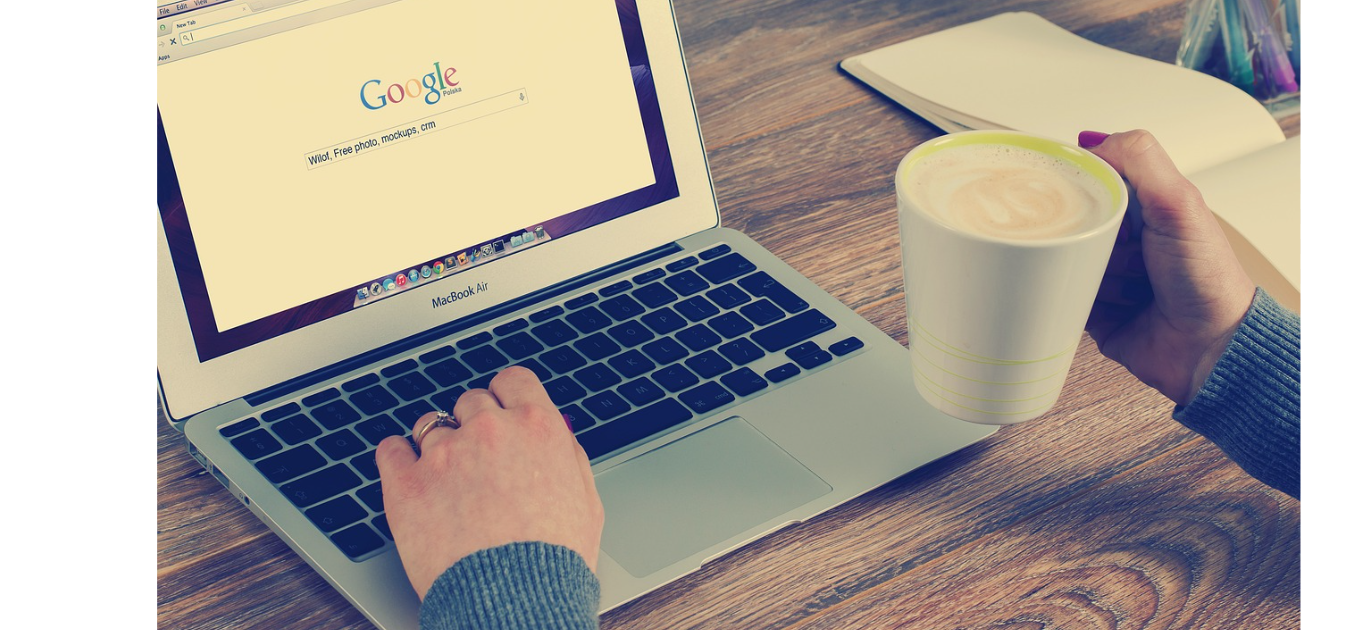Kenapa Laptop Tidak Bisa Connect WiFi? – Berselancar Di Internet merupakan salah satu kebutuhan masyarakat masa kini. Bahkan ini termasuk salah satu kebutuhan Global masyarakat dunia. Untuk mengakses internet tentu ada berbagai layanan yang bisa kita gunakan.
Salah satu layanan yang menarik adalah layanan wi-fi. Ketika berselancar menggunakan layanan WiFi tentu anda bisa mengakses internet tanpa batas tapi dengan harga yang cukup terjangkau.
Apabila kita bandingkan dengan penggunaan kuota internet pada umumnya. Bahkan belakangan ini semakin banyak juga masyarakat kita yang menggunakan jaringan wi-fi untuk berbagai macam kebutuhan.
Ada yang memasangnya di rumah kemudian di cafe-cafe atau bahkan di mall-mall besar dan di kantor. Mengingat fungsinya yang cukup krusial, Anda tentu khawatir apabila tiba-tiba laptop tidak bisa connect ke wi-fi.
Dan mungkin beberapa di antara Anda pernah mengalami permasalahan tersebut. Apalagi, perangkat yang tidak bisa terhubung ke internet tentu dapat mengganggu produktivitas dan kegiatan.
Baik itu dalam dunia kerja ataupun pendidikan. Apabila sedang mengalami permasalahan laptop tidak bisa connect wi-fi, Anda bisa simak beberapa penyebabnya berikut ini dan beberapa cara untuk mengatasinya.
Penyebab Laptop Tidak Bisa Connect WiFi
Secara umum terdapat beberapa penyebab laptop tidak bisa connect wi-fi. Sehingga tersedia beberapa metode untuk mengatasinya. Pada bagian awal Anda harus tahu dulu beberapa penyebabnya. Simak poin-poin berikut.
1. Masalah pada Router atau Modem
Penyebab laptop tidak bisa connect wi-fi yang pertama adalah karena terjadi permasalahan pada router ataupun modem. Ini merupakan salah satu permasalahan yang cukup umum terjadi dan mungkin pernah anda alami.
Ketika router ataupun mode mengalami permasalahan maka jaringan wi-fi tidak akan bisa anda akses. Apabila permasalahannya karena router atau modemnya bermasalah maka anda dapat mematikan routernya terlebih dahulu.
Anda bisa mematikan perangkat tersebut selama beberapa detik kemudian hidupkan kembali. Biasanya dengan mematikan atau merestart router beberapa detik dapat memperbaiki beberapa permasalahan yang terjadi.
Dan yang paling penting jangan lupa untuk memastikan bahwa seluruh kabel sudah terhubung dengan baik dan benar dan tidak ada yang kendor sama sekali.
2. Jarak dan Halangan Fisik
Penyebab yang berikutnya bisa saja karena jarak dan halangan fisik yang terjadi. Jarak antara laptop dengan router dan adanya halangan-halangan fisik tentu dapat membuat perangkat kesulitan untuk menyerap jaringan dari wi-fi.
Apalagi dinding yang sangat tebal akan berpengaruh terhadap kekuatan sinyal yang akan anda pakai. Jika merasa jarak Anda terlalu jauh dengan router kemudian ada halangan dari dinding yang terlalu tebal, maka anda harus mengusahakan Berada di posisi yang agak dekat dengan router.
Tujuannya adalah untuk menyerap jaringan yang lebih baik. Sehingga perangkat Anda bisa menggunakan jaringan wi-fi yang lebih kuat dan bisa mengakses berbagai macam hal sesuai kebutuhan tanpa adanya hambatan.
3. Driver WiFi yang Usang atau Bermasalah
Penyebab selanjutnya adalah driver Wi wi-fi yang sudah lama ataupun yang bermasalah. Driver wi-fi yang merupakan salah satu bagian yang cukup penting, namun pasti pernah juga mengalami permasalahan.
Ketika drivernya mengalami permasalahan ataupun sudah berusia cukup lama, maka ada kemungkinan akan membuat Anda kesulitan dalam menghubungkan perangkat ke jaringan internet. Anda bisa memperbarui Driver wi-fi-nya terlebih dahulu.
Caranya adalah dengan membuka menu Device Manager pada laptop kemudian cari yang bagian Network adapters. Selanjutnya tinggal klik kanan saja di bagian adapter wi-fi dan pilih menu update driver. Atau Anda juga bisa menginstal ulang driver.
Menginstal ulang driver ini bisa menjadi solusi apabila drivernya sudah diperbarui namun hasilnya masih tetap nihil. Tidak perlu khawatir karena menginstal driver tergolong cukup mudah kok.
4. Pengaturan Jaringan yang Salah
Penyebab laptop tidak bisa connect wi-fi berikutnya adalah pengaturan jaringan yang salah. Pengaturan jaringan yang salah ini akan mengakibatkan Perangkat tidak bisa terhubung ke jaringan wi-fi.
Anda bisa memastikan bahwasanya pengaturan IP dan juga dns-nya sudah benar. Atau Anda dapat melakukan penghubungan otomatis dengan cara menggunakan Network and sharing Center.
5. Masalah pada Sistem Operasi
Adapun permasalahan ataupun penyebab yang berikutnya adalah pada sistem operasi. Sebagaimana halnya sistem operasi pada handphone, sistem operasi pada laptop juga bisa mengalami permasalahan.
Dan permasalahan tersebut akan menyebabkan permasalahan-permasalahan lain termasuk laptop yang tidak bisa connect ke wi-fi. Anda bisa memastikan bahwa anda sudah menggunakan sistem operasi yang paling terbaru.
Tujuannya adalah untuk memperbaiki kesalahan-kesalahan dan meningkatkan performa. Kemudian bisa juga dengan menggunakan menu trouble Shooter.
6. Masalah pada Hardware WiFi
Penyebab kenapa laptop tidak bisa connect wi-fi yang terakhir bisa juga karena terjadi permasalahan pada headward wi-fi. Pastikan dulu bahwa kartu wi-fi yang ada pada laptop sudah terpasang dengan baik dan benar.
Sementara kalau Kondisinya sudah rusak ya Anda perlu menggantinya ke yang baru. Jika memang masih belum bisa juga anda bisa pakai adaptor wi-fi eksternal.
Cara Mengatasi Laptop Tidak Bisa Connect WiFi
Setelah mengetahui beberapa penyebab kenapa laptop tidak bisa connect wi-fi, Anda bisa pahami bagaimana cara mengatasinya berikut ini.
Restart Perangkat
Cara yang paling pertama bisa anda lakukan ialah dengan merestart perangkat. Memulai ulang perangkat merupakan salah satu metode yang cukup ampuh untuk mengatasi beberapa permasalahan.
Termasuk permasalahan wi-fi yang tidak bisa terhubung ke laptop. Cara merestart laptop cukup gampang juga, karena anda bisa mematikan perangkat kemudian tunggu sampai beberapa detik.
Jika sudah lanjutkan dengan menghidupkan perangkat seperti biasanya. Atau Anda juga bisa merestart modem atau router.
Periksa Pengaturan WiFi di Laptop
Cara mengatasi yang berikutnya ialah dengan memeriksa pengaturan WiFi pada laptop. Anda bisa memastikan bahwa wi-fi pada laptop sudah aktif. Caranya adalah dengan mengeceknya di bagian Network and internet setting.
Atau bisa juga dengan memperbarui driver dan mereset pengaturan jaringan. Jika ingin mereset pengaturan jaringan Anda bisa pergi ke bagian menu setting kemudian pilih Network and internet. Selanjutnya pilih status dan pilih menu Network reset.
Langkah 3: Periksa Router dan Jaringan WiFi
Selanjutnya pastikan bahwa router dan juga jaringan Anda memang masih berfungsi secara maksimal. Pastikan seluruh kabel sudah terhubung dengan baik dan benar, kemudian periksa bagian lampu indikator, dan coba hubungkan perangkat ke wi-fi yang lain.
Apabila laptop bisa terhubung ke jaringan yang lain, itu artinya yang bermasalah bukan laptop anda, melainkan jaringan wi-fi-nya.
Jadi itulah dia ulasan seputar beberapa penyebab laptop tidak bisa connect wi-fi yang perlu Anda ketahui. Plus beberapa cara mengatasinya yang bisa Anda coba. Masih banyak kok cara mengatasi laptop tidak bisa connect yang lainnya yang juga bisa Anda coba.
Demikian ulasan kali ini semoga bermanfaat dan selamat mencoba.